レポート用紙や方眼紙などの定型フォームを印刷する
ノートやメモ用紙として使えるA罫やB罫、方眼紙やチェックリストなどのフォームをA4、レターサイズまたはB5サイズの普通紙に印刷して作ることができます。
印刷できる定型フォーム
以下の定型フォームを印刷できます。
-
レポート用紙
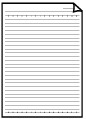
罫線の幅が選べます。
操作パネルの設定:
-
[レポート用紙1(U罫8mm)]
-
[レポート用紙2(A罫7mm)]
-
[レポート用紙3(B罫6mm)]
-
-
方眼紙

方眼のサイズが選べます。
操作パネルの設定:
-
[方眼紙1(方眼5mm)]
-
[方眼紙2(方眼3mm)]
 参考
参考-
B5サイズの用紙には印刷できません。
-
-
チェックリスト
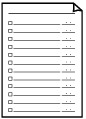
チェックボックス付リストを印刷します。
操作パネルの設定:
[チェックリスト]
-
五線譜

五線譜の段数が選べます。
操作パネルの設定:
-
[五線譜1(音楽罫10段)]
-
[五線譜2(音楽罫12段)]
-
-
原稿用紙

1ページの文字数が選べます。
操作パネルの設定:
-
[原稿用紙1(400字詰め)]
-
[原稿用紙2(200字詰め)]
 参考
参考-
レターサイズの用紙には印刷できません。
-
-
漢字練習用紙
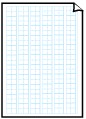
漢字練習用紙を印刷します。マスの中に十字の点線が入っています。
操作パネルの設定:
[漢字練習用紙(十字リーダー)]
 参考
参考-
レターサイズの用紙には印刷できません。
-
-
アルファベット練習用紙

アルファベット練習用紙を印刷します。
操作パネルの設定:
[アルファベット練習用紙(英習罫)]
-
週間スケジュール
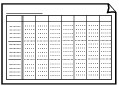
1週間単位のスケジュール表を印刷します。
操作パネルの設定:
[週間スケジュール(縦型)]
-
月間スケジュール

1ヶ月単位のスケジュール表を印刷します。
操作パネルの設定:
[月間スケジュール(カレンダー)]
定型フォームを印刷する
以下の手順で印刷します。
-
ホーム画面から
 [プリント]を選ぶ
[プリント]を選ぶ -
 [定型フォームから]を選ぶ
[定型フォームから]を選ぶ -
印刷したいフォームを選ぶ
-
必要に応じて設定する
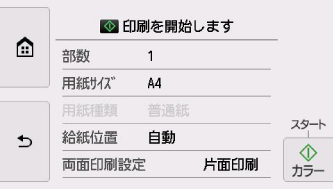
-
部数
部数を指定します。
-
用紙サイズ
用紙サイズを選びます。
 参考
参考-
フォームによっては、印刷できない用紙サイズがあります。この場合、タッチスクリーンに
 と[エラー詳細]が表示されます。タッチスクリーン左上の
と[エラー詳細]が表示されます。タッチスクリーン左上の を選んでメッセージを確認し、設定を変更してください。
を選んでメッセージを確認し、設定を変更してください。
-
-
用紙種類
[普通紙]に設定されます。
-
給紙位置
用紙をセットした給紙位置(後トレイ/カセット/自動)を選びます。
 参考
参考-
[自動]を選ぶと、用紙設定(用紙サイズ/用紙種類)と一致する用紙がセットされている給紙位置から給紙します。
-
-
両面印刷設定
用紙の両面に印刷するか片面に印刷するかを選びます。
-
-
印刷を開始する
以下のフォームを印刷するときは、カラーボタンを押します。
- [レポート用紙1(U罫8mm)]
- [レポート用紙2(A罫7mm)]
- [レポート用紙3(B罫6mm)]
- [方眼紙1(方眼5mm)]
- [方眼紙2(方眼3mm)]
- [原稿用紙1(400字詰め)]
- [原稿用紙2(200字詰め)]
- [漢字練習用紙(十字リーダー)]
- [アルファベット練習用紙(英習罫)]
以下のフォームを印刷するときは、モノクロボタンを押します。
- [チェックリスト]
- [五線譜1(音楽罫10段)]
- [五線譜2(音楽罫12段)]
- [週間スケジュール(縦型)]
- [月間スケジュール(カレンダー)]

